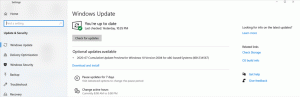Povoľte funkciu vyhľadávania kariet v prehliadači Microsoft Edge
Ako povoliť vyhľadávanie na karte v Microsoft Edge
Microsoft neustále zlepšuje správu kariet v prehliadači Edge. Nasleduj rolovacia funkcia Tab Strip, vývojári Edge povolili novú funkciu Tab Search, ktorá vám umožňuje rýchlo nájsť otvorenú kartu v aktuálnom okne prehliadača.
V súčasnosti, keď otvoríte viacero kariet, ich šírka sa zmenší, až uvidíte iba ikonu. Ďalšie otváranie kariet spôsobí, že ikona zmizne tiež. To sťažuje rýchly prechod na konkrétnu kartu. Navyše k funkcia skupiny kariet, môže v tejto situácii pomôcť nová funkcia Tab Search.
Funkcia vyhľadávania kariet zobrazí na paneli kariet Edge rozbaľovaciu ponuku, ktorá vám umožní prehľadávať aktuálne otvorené karty. Je to naozaj užitočné, keď potrebujete rýchlo nájsť konkrétnu kartu medzi množstvom aktívnych kariet otvorených v relácii Edge. Toto je priamo prevzaté z prehliadača Google Chrome, ktorý nedávno dostal podobný Možnosť vyhľadávania pomocou kariet.
Tento príspevok vám ukáže, ako povoliť Funkcia vyhľadávania kariet v Microsoft Edge.
Ak chcete povoliť funkciu vyhľadávania kariet v prehliadači Microsoft Edge
- Zatvorte prehliadač Edge, ak ho máte otvorený.
- Kliknite pravým tlačidlom myši na jeho skratku, napr. na pracovnej ploche alebo na inej skratke, ktorú máte.
- Vyberte Vlastnosti z kontextovej ponuky kliknutím pravým tlačidlom myši.
- In Vlastnosti, upraviť Cieľ textové pole pridaním nasledujúceho argumentu:
--enable-features=Hľadanie na karte. Zaveste ho medzerou, napr. najprv pridajte medzeru zamsedge.exezískať niečo takéto:"msedge.exe" --enable-features=TabSearch. - Kliknite na Použiť a OK
- Spustite Edge s upravenou skratkou.
Skončil si. Práve ste povolili funkciu Tab Search v Microsoft Edge.
Funkcia Tab Search povolená v Microsoft Edge
Tu je návod, ako používať možnosť Vyhľadávanie pomocou kariet.
Ako používať funkciu Tab Search v Microsoft Edge
Po spustení prehliadača s upravenou skratkou nájdete nové tlačidlo na paneli kariet so šípkou nadol. Kliknutím na ňu otvoríte kontextové okno vyhľadávania, v ktorom môžete zadať a vyhľadať kartu podľa názvu alebo adresy URL.
Prípadne môžete použiť Ctrl + Shift + A klávesová skratka na otvorenie ponuky vyhľadávania.
Ak chcete použiť funkciu Tab Search v Microsoft Edge, postupujte takto.
- Kliknite na tlačidlo so šípkou nadol v paneli s adresou.
- Prípadne stlačte tlačidlo
Ctrl+Shift+Aklávesové skratky. - V rozbaľovacej ponuke vyhľadávania kariet zadajte názov alebo adresu URL karty, ktorú chcete nájsť.
- Keď sa karta zobrazí vo výsledku vyhľadávania, kliknutím na ňu ju priamo otvoríte.
- Nakoniec je tu tlačidlo s krížikom (x), ktoré sa zobrazí, keď umiestnite kurzor myši na kartu v zozname. Kliknutím na ňu sa karta zatvorí.
- Ak chcete zatvoriť rozbaľovaciu ponuku Karta vyhľadávania, stlačte tlačidlo
Esctlačidlo.
Zhrnutie
Schopnosť vyhľadať kartu je príjemným doplnkom vášho prehliadača a môže vám ušetriť čas. Pridáva skvelú možnosť rýchleho prechodu na akúkoľvek otvorenú kartu, pokiaľ si pamätáte jej názov. To je užitočné najmä pre používateľov, ktorí rýchlo píšu a často používajú klávesové skratky.
V čase písania tohto článku je funkcia vyhľadávania na karte dostupná vo verzii Edge pre vývojárov. Čoskoro sa dostane do stabilnej verzie prehliadača Edge.